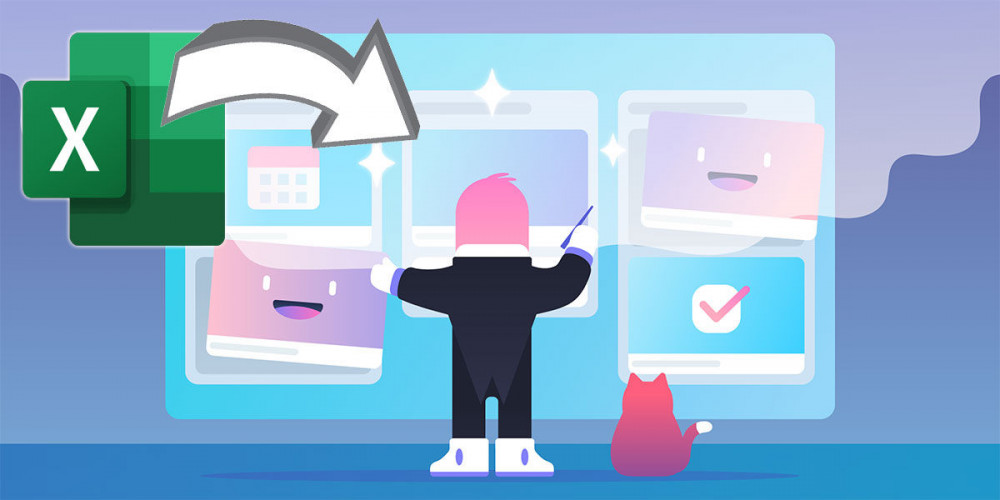
Trello, işlerinizi organize etme konusunda size birçok seçenek sunan ve diğer platformlarla geniş uyumluluğa sahip bir araçtır. Bu işbirlikleri sayesinde bu araçları senkronize edebilir ve bundan faydalanabilirsiniz. Örneğin, yapabilirsiniz Excel ile Trello kartları oluşturun .
Bilmiyorsanız, Trello, diğer kişilerle çalışmanızı veya projenizi yönetmek için kullanılan bir yazılımdır. Arayüzü, her görev için farklı ayarlar uygulayabileceğiniz kartların oluşturulmasına dayanmaktadır. Hem PC hem de mobil için bir sürümü olduğundan çok platformludur.
PC'de Excel ile Trello kartları nasıl oluşturulur
Her iki cihazda da aplikasyonu olduğu için kolaylıkla yapılabilmektedir. Trello'nun arayüzü çok sezgisel olmasına ve tahtada hızlı bir şekilde kartlar oluşturmanıza izin vermesine rağmen, her zaman bir Excel sayfasını programa içe aktarın .
Bu şekilde elinizde bu Microsoft programının bir dosyası varsa sıfırdan bir pano oluşturmak yerine tamamını Trello'ya götürebilirsiniz. Bu program çalışırken sıklıkla kullanıldığı için bilgisayarla başlayalım.
Bir Excel ile Trello'da kart oluşturmak için aşağıdakileri yapmanız gerekir:
- Öncelikle, Trello'ya aktaracağınız bir sayfa oluşturmak için Excel'e gitmelisiniz. Mecbursun Excel'de bir liste oluştur , kimin teması sadece sana bağlı. Görevlerin, faaliyetlerin, bekleyen veya tamamlanmış işlerin bir listesi olabilir, hatta bir kontrol listesi bile olabilir.
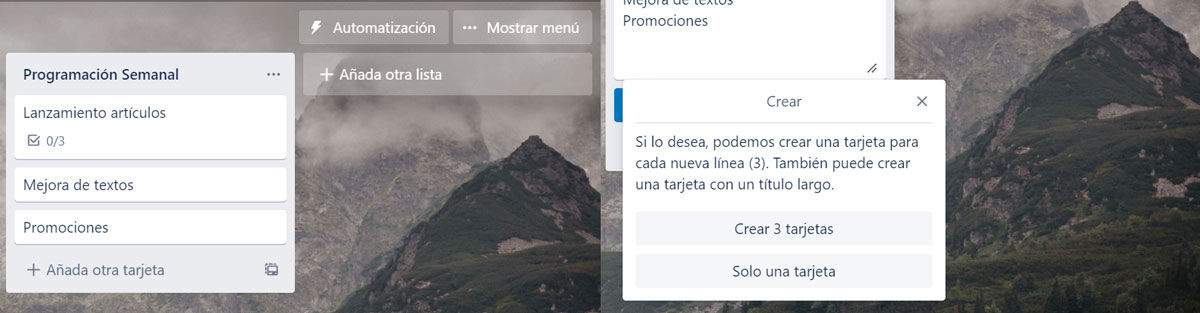
- Excel sayfasında istediğiniz tüm listeleri oluşturduktan sonra, bu listeleri koymak için yeni bir alan oluşturmak için Trello'ya gidin. Trello'dan, ” + ” düğmesine basarak o alana bir isim, tema verebilir ve bir arka planla özelleştirebilirsiniz.
- Ardından, kartların başlığı ne olacak Excel'den kopyalayın ve ” seçeneğine tıklayarak bir Trello kartına yapıştırın. Kart ekle ". Bu şekilde kalamayacağı çok açık, bu yüzden yapıştırdığınızda, o listeyi birkaç karta veya sadece bir karta bölmeyi önerir.
- İlk seçeneği seçerseniz, otomatik olarak birden fazla karta bölünecektir. Elbette boş ve içinde herhangi bir kontrol listesi yok ancak bunları Excel'den de hızlı bir şekilde oluşturabilirsiniz.
- Microsoft programında bir dizi küçük göreve ayrılmış başka bir liste oluşturduysanız, bunları hızla Trello'ya iletebilirsiniz. Bu listenin tamamını kopyalayın ve bu araca gidin, ve sonra bir kart girin .
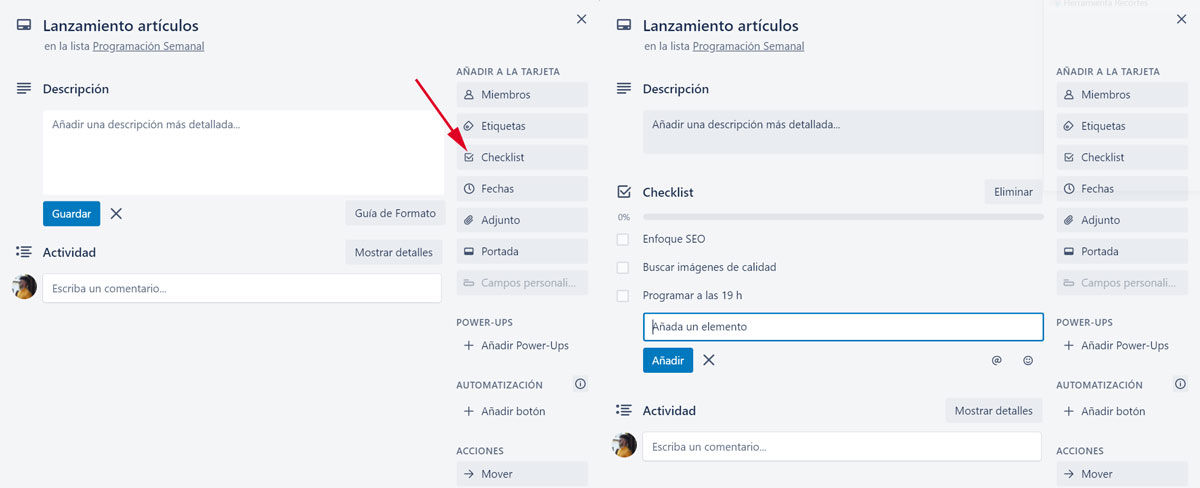
- Sağ taraftaki menüye giderseniz, bir dizi seçenek göreceksiniz. Tıklamak " Görev listesi oluşturmak için "Kontrol Listesi" . Doldurmak için görünen ilk kutuda, listeyi Excel'den kopyalayın.
- Tıklamak " Ekle ” ve tamamlamak için otomatik olarak farklı noktalara bölünecektir.
PC'deki Trello'nun farklı sürümleri olduğunu unutmayın. Bu yöntem hem web versiyonunda hem de hem Windows hem de Mac için indirilebilen masaüstü versiyonunda kullanılabilir.
Android uygulamasında Excel'den Trello kartları oluşturun
Farklı bir cihaz ve kendine has özelliklere sahip bir sürüm olmasına rağmen, Android'de Excel ile Trello'da kart oluşturmak için aynı işlevselliğe sahiptir. Sizin için daha kolay olduğu için mobil uygulamayı daha fazla kullanıyorsanız, bunu aşağıdaki şekilde de yapabilirsiniz:
- Excel'den, kart listeleri ve kontrol listesinin görevleri için bir sayfa oluşturun.
- Hat için bir yeni alan Trello'da ve sütunları istediğiniz gibi adlandırın.
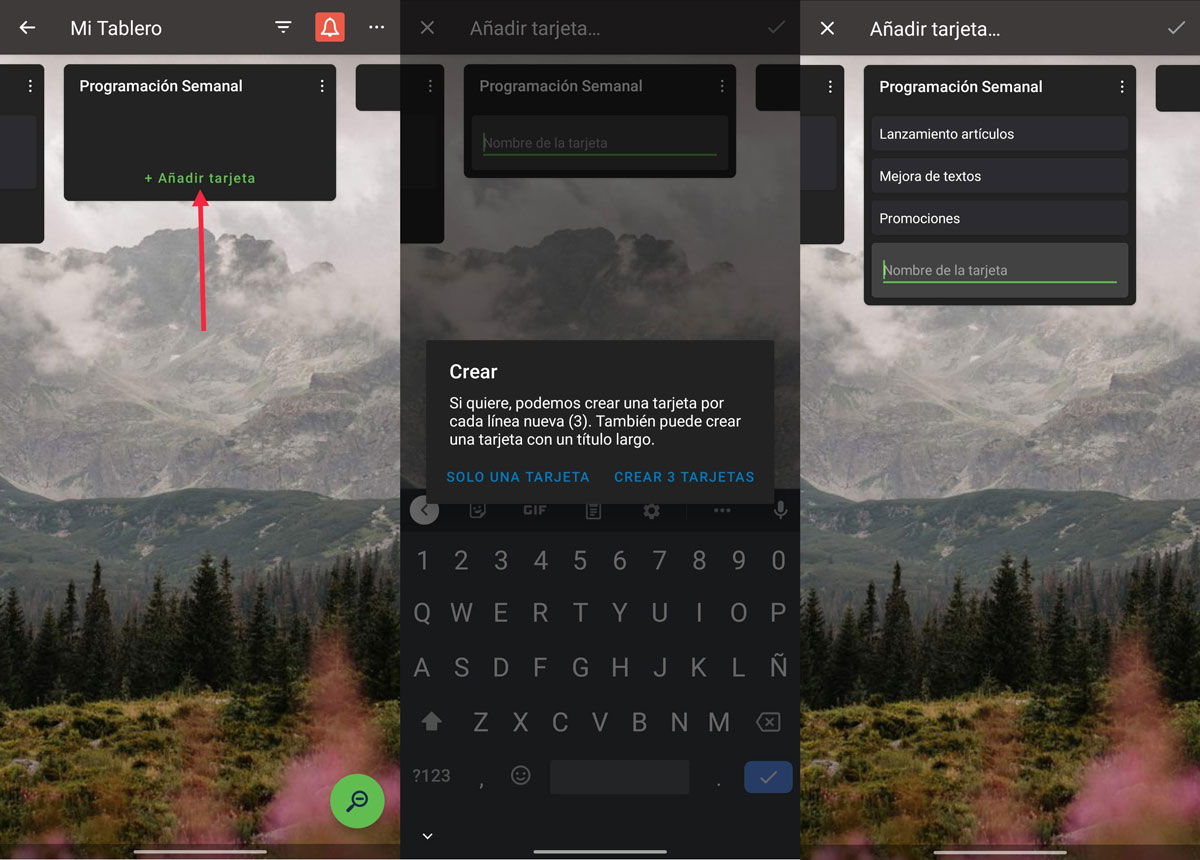
- Oluşturulduktan sonra kart listesini Excel'e kopyalayın ve Trello'ya yapıştırın. Tekrar tıklayın” Kart ekle ” ve içeriği kutuya yapıştırın.
- Otomatik olarak, bir pop- yukarı pencere eklediğiniz satırlar kadar kart oluşturma önerisiyle birlikte görünecektir. Seçeneğe tıklayın ve hemen bölünecekler.
- Kontrol listesini eklemek için bir kart girin ve ” Kontrol Listesi Ekle ". "Hızlı İşlemler" bölümünde görünmüyorsa, üstteki üç dikey noktadaki seçeneği arayın.
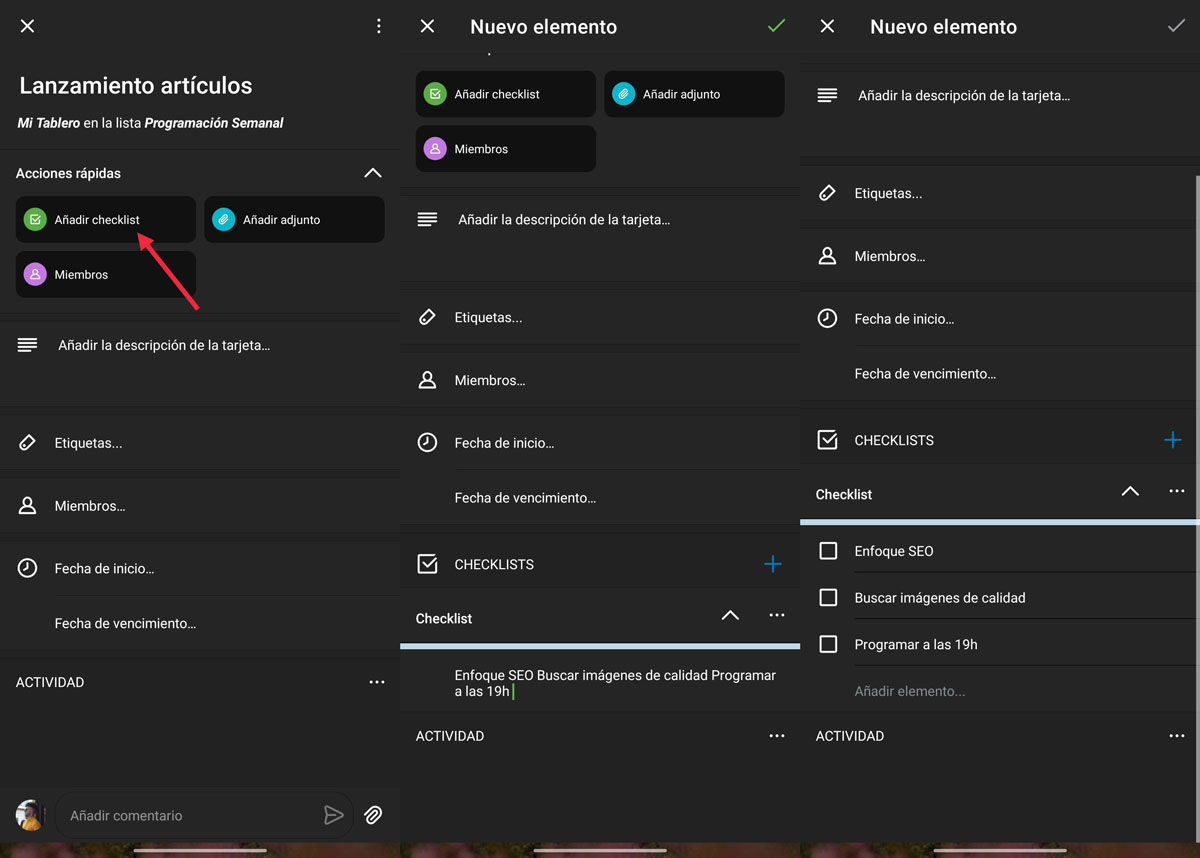
- Oluşturulan kontrol listesi ile listeyi Excel'den kopyalayın ve ilk boş kutuya yapıştırın ” yazan yere Öğe ekle ".
- Yapıştırdığınızda ve metni kabul ettiğinizde , otomatik olarak kutulara bölüneceklerdir.
Akıllı. Bunu yapmanız gereken tek şeyin, Android ve PC sürümlerinden herhangi birinde Microsoft Excel ve Trello'ya sahip olmak olduğunu görüyorsunuz. Çok basit bir işlem olduğu için uyumluluk için herhangi bir teknik veya sürüm gereksinimi yoktur.
